Googleアシスタントを使用する
ここでは、Googleアシスタントを使用するために必要な初期設定から使用するまでの手順を紹介します。
※設定方法は、2020年10月現在の内容です。
-
- 完全ワイヤレスタイプ
- LinkBuds(WF-L900)、LinkBuds S、WF-1000X、WF-1000XM3、WF-1000XM4、WF-H800、WF-SP700N、WF-SP800N
- オーバーヘッドタイプ
- WH-1000XM2、WH-1000XM3、WH-1000XM4、WH-1000XM5、WH-CH700N、WH-H810、WH-H900N、WH-H910N、WH-XB700、WH-XB900N、WH-XB910N
- インイヤー(イヤホン)タイプ
- WI-1000X、WI-1000XM2、WI-C600N、WI-SP600N
ヘッドホンは、最新のソフトウェアバージョンでお使いください。
ソフトウェアバージョンが最新でない場合、動作しない可能性があります。
ソフトウェアバージョンの確認方法とアップデートについては以下をご覧ください。
●「Headphones Connect」アプリ
●Googleアシスタント対応のスマートフォン
Android
バージョン: 6.0以降
Googleアプリを最新バージョンにアップデートします。
* Googleのサービス終了に伴い、ヘッドホンとiOS版Google アシスタントアプリとの連携機能の提供を終了しました。
Google アシスタントでできること
Google アシスタントに話しかけてできることの一例を紹介します。
Google アシスタントに「何ができる?」と聞くことで、ここで紹介したこと以外のこともいろいろできますので、確認してみてください。
Google アシスタントに設定されている音楽アプリの曲を再生します。
音楽アプリの設定変更は以下のページをご覧ください。
| できること | コマンド例 |
|---|---|
| 音楽を聴く | 曲名、アルバム名、アーティスト名やジャンルなどを指定して話しかけてください。 「(聞きたい曲名)を再生して」 「ジャズを再生する」 |
| 再生中の操作 | 「一時停止して」 「繰り返して」 「次の曲をかけて」 「前の曲」 |
| 曲の情報を調べる | 「この曲名を教えて」 「この曲のタイトルは?」 |
| できること | コマンド例 |
|---|---|
| 電話をかける | 電話したい連絡先を言ってください。 「(電話したい相手の名前)に電話して」 「お母さんに電話をかけて」 |
| できること | コマンド例 |
|---|---|
| 確認 | 「メッセージ確認」 「SMSきてる?」 |
| 送信 | メッセージの送信先を言ってください。 コマンドが終了すると、Google アシスタントがメッセージを再生します。 |
| 返信 | (メッセージ確認後)「返信して」 |
| できること | コマンド例 | |
|---|---|---|
| カレンダーの予定 | 確認 | 「月曜日の予定は?」 「予定を教えて」 「 次のミーティングは?」 |
| 作成 | 「明日10時にテニスの予定を作成」 | |
| リマインダー | 設定 | 「リマインダーを設定、2時間後にゴミを出す」 「リマインダーを設定、午後7時に牛乳を買う」 |
| できること | コマンド例 | |
|---|---|---|
| アラーム | 設定 | 「午前6時に起こして」 「20分後に起こして」 「アラームを午前7時に設定」 |
| タイマー | 設定 | 「タイマーを3分に設定」 「タイマーをキャンセル」 |
| 操作 | 「タイマーを一時停止」 「タイマーを再開」 |
|
| できること | コマンド例 |
|---|---|
| ナビ | 「自宅までの経路を教えて」 「(行きたい場所)までナビして」 「銀座1丁目までのルート」 「スカイツリーまで車で何分かかる?」 |
| 店 | 「近くにコンビニある?」 「薬局探して」 「一番近いガソリンスタンドは?」 「近くのレストランは?」 「(行きたいお店)の営業時間は?」」 |
| 計算 | 「155たす133は?」 「356かける25は?」 「253の20%は?」 |
| できること | コマンド例 | |
|---|---|---|
| ニュース | 読み上げ | 「ニュースを教えて」 「スポーツニュース」 |
| 操作 | 一時停止:「ポーズ」 再開:「再開する」 停止:「ストップ」 戻る:「30秒戻して」 送る:「次のニュース」 |
|
| 天気 | 「今日の天気は」 「水曜日の最高気温は?」 「京都の天気は?」 「今日は傘いる?」 |
|
初期設定の方法
初めてGoogleアシスタントを使う際には、ヘッドホンのボタンの機能変更とGoogleアシスタントの初期設定が必要です。
* ここではWH-1000XM2を例としてご案内します。製品によってボタン名称が異なる場合があります。
-
「Headphones Connect」アプリを起動し、ヘッドホンと接続する
-
NC/AMBIENTボタンの機能をGoogle アシスタントに変更する
Headphones Connectの[システム]タブにある[ボタンの機能を変更]、または[タッチセンサーの機能を変更]から行います。
* WI-1000XM2の場合はCボタンに設定します。
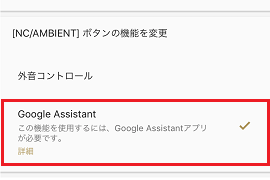
-
Google アシスタントの初期設定をする
-
Androidの場合
スマートフォンのホームボタン長押しで Google アシスタントアプリを起動します。
[ヘッドホンの設定を完了]をタップし、表示された指示に従って設定を完了してください。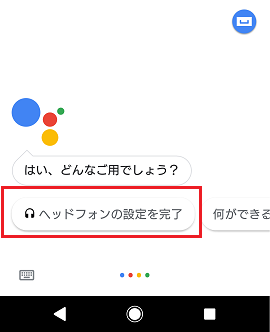
-
以上で初期設定は完了です。

-
「Google Assistant is not connected」とアナウンスされて初期設定ができない場合は以下のQ&Aをご覧ください。
音声通知アプリの設定
新着メッセージやメール、カレンダーの予定について、Google アシスタントから音声で通知を受けることができます。
事前に音声通知したいアプリを設定しておくことで使用できます。
音声通知を設定する方法は、以下をご確認ください。
-
スマートフォンのホームボタン長押しで Google アシスタントアプリを起動する
Google アシスタント機能が利用できる状態でおこなってください。
[ヘッドフォンの設定]をタップする
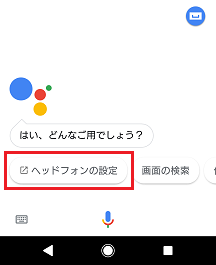
-
アシスタント設定画面で[音声通知]をタップする
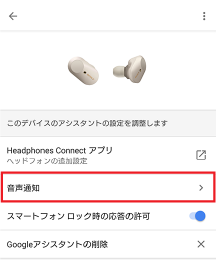
-
音声通知画面で設定を変更する
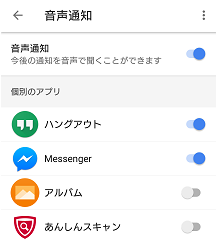
音楽再生アプリの設定
Googleアシスタントの音楽コマンドで、音楽を再生するときの音楽アプリを設定することができます。
事前に、音楽アプリを設定しておくことで、お好みの音楽アプリを使っての音楽再生が可能になります。
音楽アプリを設定する方法は、以下をご確認ください。
-
スマートフォンのホームボタン長押しで Google アシスタントアプリを起動する
Google アシスタント機能が利用できる状態でおこなってください。
-
画面右下の
 をタップする
をタップする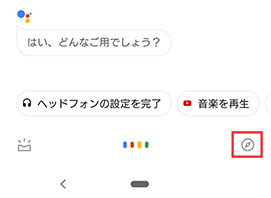
-
右上にある Google アカウントのプロフィール写真またはイニシャルをタップし、設定を選択する
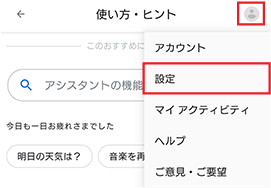
-
サービスをタップし、[音楽]を選択する
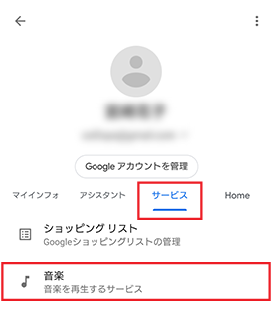
Google アシスタントを呼び出す方法
Googleアシスタント機能を登録したボタンで以下の操作ができます。
ご注意
- Googleアシスタント機能を使うためのボタンは機種によって異なります。
ボタンの位置を確認するには、各モデルの取扱説明書をご確認ください。
WEB取扱説明書(ヘルプガイド)
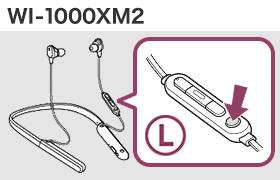
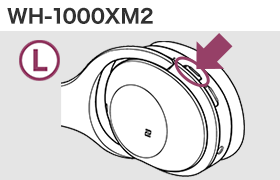
-
音声入力
ボタン長押し( )
)
ボタンを押したまま話しかけてください。
話し終えたらボタンを離してください。Google アシスタントが動作します。 -
音声入力キャンセル
ボタン2回押し(
 )
)
ボタンを2回連続で押すと、音声入力がキャンセルされます。 -
通知の読み上げ
ボタン1回押し( )
)
ボタンを短く1回押すと、アプリの通知内容を音声で聞けます。
